將影像匯入到PC
如果將相機連接至PC,便能將拍攝的影像複製至PC。
您需要使用與錄製的影片格式相容的軟體才能在個人電腦上播放或編輯影片。
您也能用軟體處理及編輯RAW影像。( 安裝軟體)
安裝軟體)
將影像複製到個人電腦
連接到PC後,您可用拖曳本相機上的檔案和資料夾的方式將拍攝的影像複製到PC上。
|
支援的作業系統 Windows:Windows 10 Mac:macOS 10.13、10.14、10.15.3至10.15.7、11.0至11.4
受“Final Cut Pro X”支援。 有關“Final Cut Pro X”的詳情,請與Apple Inc.聯繫。 |
開始使用:
 開啟相機和PC。
開啟相機和PC。
-
使用USB連接電纜連接相機和個人電腦。(
 USB連接埠)
USB連接埠)
-
按

 選擇[PC(Storage)],然後按
選擇[PC(Storage)],然後按 或
或 。
。
 Windows:磁碟機(“LUMIX”或使用[CINE樣式檔案設定]設定的記憶卡磁碟區標籤)顯示在[本機]中。
Windows:磁碟機(“LUMIX”或使用[CINE樣式檔案設定]設定的記憶卡磁碟區標籤)顯示在[本機]中。
 Mac:磁碟機(“LUMIX”或使用[CINE樣式檔案設定]設定的記憶卡磁碟區標籤)顯示在桌面上。
Mac:磁碟機(“LUMIX”或使用[CINE樣式檔案設定]設定的記憶卡磁碟區標籤)顯示在桌面上。
-
將相機中的檔案和資料夾拖曳到PC中。
 記憶卡內的資料夾結構
記憶卡內的資料夾結構
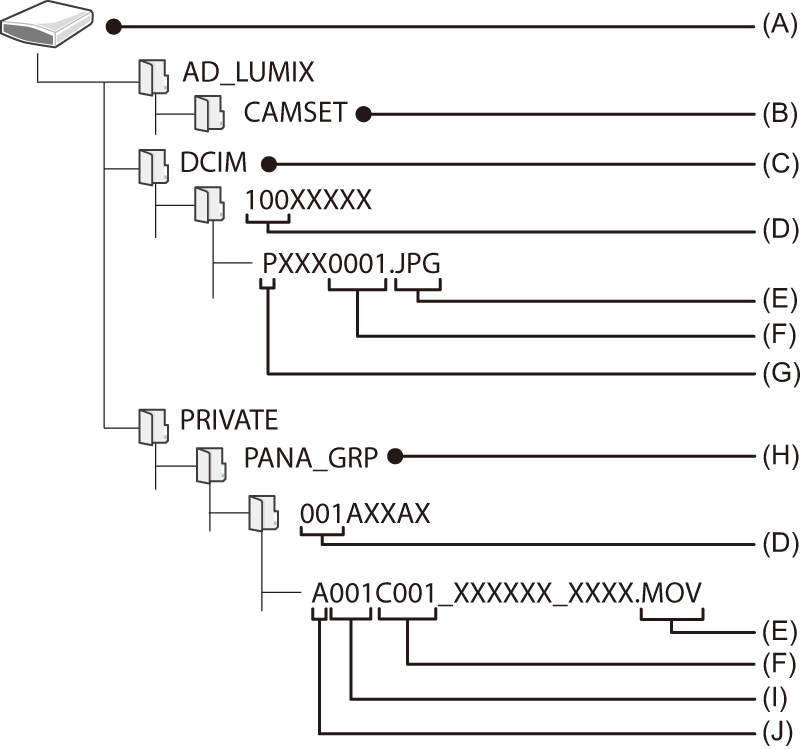
(A) 磁碟區標籤
[影片檔案名稱]設定為[與相片相同(DCF 標準)]時:LUMIX
[影片檔案名稱]設定為[CINE 樣式]時:在[CINE樣式檔案設定]中設定的記憶卡磁碟區標籤
(B) 相機的設定資訊
(C) 影像
(D) 資料夾編號
(E) JPG:JPEG格式圖片
RW2:RAW格式圖片
MP4:MP4影片
MOV:MOV影片、Apple ProRes影片
(F) 檔案編號
(G) 色彩空間
P: sRGB
_: AdobeRGB
(H) CINE Style影片
(I) 記憶卡編號
(J) 相機索引
|
|
安裝軟體
請安裝軟體,以處理和編輯RAW影像。
|
|
 SILKYPIX Developer Studio SE
SILKYPIX Developer Studio SE
此軟體可處理和編輯RAW影像。
可以將編輯後的影像儲存成能夠在PC上顯示的格式(JPEG、TIFF等)。
請查看下列網站,下載並安裝軟體:
http://www.isl.co.jp/SILKYPIX/chinese/p/
操作環境
 支援的作業系統
支援的作業系統
Windows:Windows 10、Windows 8.1(建議64位元)
Mac:macOS 10.13至10.15、11
 有關如何使用“SILKYPIX Developer Studio”等的更多資訊,請參閱說明書或Ichikawa Soft Laboratory支援網站。
有關如何使用“SILKYPIX Developer Studio”等的更多資訊,請參閱說明書或Ichikawa Soft Laboratory支援網站。
